
数据清单即常说的表格,它由一行文字作为数据类型的表头标志。在标志下是连续的数据区域。数据清单的第一行必须是文本类型,为相应列的名称。用户只是执行了数据库的命令,Excel命令会自动将数据清单默认为一个数据库,注意:一个数据库中不可以有空白的行或列,空白的行或列意味着把一个数据库分为多个数据库。数据清单中的列是数据库中的字段,数据清单中的列标志是数据库中的字段名,数据清单中的一行则是对应数据库中的一条记录。
1.创建数据清单应遵循的原则
(1)一个数据清单最好占用一个工作表。
(2)数据清单是一片连续的数据区域,不允许出现空行和空列。
(3)每一列包含相同类型的数据。
(4)将关键数据置于清单的顶部或底部,避免将关键数据放到数据清单的左右两侧,因为这些数据在筛选数据记录时可能被隐藏。
(5)显示行和列。在修改数据清单之前,要确保隐藏的行和列已经显示出来,如果清单中的行和列没有显示出来,那么数据有可能被删除。
(6)使用带格式的列标。在输入列标前,将单元格设置为文本格式。对于列标,要使用与清单中数据不同的字体、对齐方式、格式、填充色等。
(7)使清单独立。在工作表的数据清单与其他数据间至少应留出一个空行或者一个空列。这样才是一个独立的数据库。在执行排序、筛选和自动汇总等操作时,这将有利于用Excel检测和选定数据清单。
(8)不要在单元格内容前或后面输入空格,这些不好的习惯会影响数据库的排序和查找等操作。
2.创建数据清单
在Excel里,数据库作为一个数据清单来看待,我们可以理解数据清单就是数据库。在这个数据库中,信息按记录存储。每个记录中包含信息内容的各项,称为字段,一般数据库的第一行体现着每条记录的对于字段的属性,称为字段名。每一条客户信息就是一条记录,它由字段组成。所有记录信息的同一个字段存放相似的信息。
1)创建字段名。
创建字段名的步骤如下:
选定某行的第1个单元格设置单元格“数字”,格式为“文本”;在此单元格中输入该字段的字段名,创建字段名后,即可在个字段名下方直接输入数据。
2)输入数据记录。(www.daowen.com)
在输入数据时,除了可以直接在数据清单中输入数据外,还可以使用“记录单”命令来输入或追加数据。Excel2010以后的版本不再提倡使用“记录单”命令,所以想使用“记录单”命令,需要提前设置显示“记录单”命令。
方法如下:
单击“文件”选项卡里的“选项”,在“选项”对话框里选择“自定义功能区”,在“从下列位置选择命令”复选框里选择“不在功能区的命令”后,在下方找到“记录单”后单击选中,再单击对话框中间位置的按钮“添加”后“确定”,此时在Excel的快捷工具栏中就出现了“记录单”快捷按钮。使用“记录单”快捷按钮可以减少在行与列之间的不断切换,从而提高输入的速度和准确性。
3)设置数据有效性。
要为数据有效性设置数值和参数,操作步骤如下:
(1)选定要设置数据有效性的单元格,注意不要选择字段名。
(2)选择“数据”选项卡下 “数据工具”分组里的“数据有效性”命令,在弹出的浮动面板里选择“数据有效性”。
(3)在“数据有效性”对话框里有四个选项卡:设置、输入信息、出错警告和输入法模式。单击“设置”选项卡,如图1-24所示。
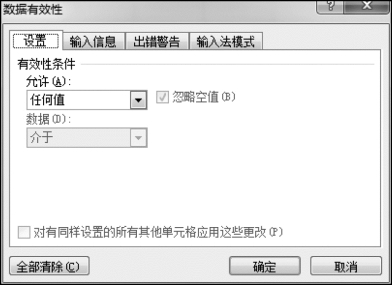
图1-24
(4)从“允许”下拉列表中选择一个需要设置的有效属性,然后在“数据”里设置对应的有效范围,单击“确定”即可。如果想设置输入错误信息后的提示对话框,可以单击“出错警告”设置,如果想设置数据有效性区域提示浮动面板,在“输入信息”选项卡里进行设置。
3.删除或编辑记录
删除记录的步骤如下:
选择数据清单中的任意一个单元格;选择“快速访问工具栏”中“记录单”按钮;在打开的对话框中,单击“上一条”或者“下一条”按钮来查找所删除的记录,也可以用对话框中间的滚动条移动到要删除的记录,然后单击“删除”按钮将其删除。
编辑记录通常指的是对数据进行修改。在“记录单”命令中编辑记录的具体操作步骤和删除记录基本差不多一致,只是在找到所要修改的记录后,直接在相应的文本框里进行编辑修改,然后按回车即可。如果要增加一条记录,将面板中间的滚动条滑到最下面,此时左侧的文本框全部为空,输入新的记录后按回车即可。
免责声明:以上内容源自网络,版权归原作者所有,如有侵犯您的原创版权请告知,我们将尽快删除相关内容。





